Mit dem Content-Management-System von Joomla kannst du deine eigene Website erstellen und verwalten. Gleichzeitig versendest du als Unternehmen wahrscheinlich auch Transaktions-Mails und Newsletter an deine Kund:innen. Wie praktisch wäre es da, wenn du deine Joomla Website mit einer professionellen E-Mail Software wie Brevo koppeln und den E-Mail-Versand automatisieren könntest? Wir haben gute Nachrichten: Das ist möglich – mit einem kostenlosen Plugin.
In diesem Artikel erklären wir dir Schritt für Schritt, wie du das Brevo Joomla Plugin einrichtest und mit Joomla Newsletter und Co. versenden kannst.
Inhaltsverzeichnis
Schritt für Schritt zum Joomla Newsletter
Ein Plugin – manchmal auch Modul genannt – ist eine Software-Komponente, die Nutzer:innen installieren können, um ein bereits vorhandenes Programm zu erweitern. Einfach gesagt fügt ein Plugin einer Software also zusätzliche Funktionen hinzu. Genau das ist auch beim Joomla Plugin für Brevo, einer professionellen Newsletter Software, der Fall. Aber genug Theorie, jetzt geht es an die Praxis! Wir zeigen dir Schritt für Schritt, wie du die Verknüpfung zwischen Joomla und Brevo herstellen und anschließend E-Mails mit dem Joomla Newsletter-Modul versenden kannst.
Gibt es eine Alternative zum Brevo Joomla Plugin?
Ja! Wenn die Installation des von uns vorgestellten Plugins nicht funktioniert oder du aus anderen Gründen eine Alternative suchst, kannst du auch auf das Plugin des Anbieters AcyMailing zurückgreifen. Auch damit kannst du Joomla Newsletter einrichten. Hier kannst du das AcyMailing Plugin herunterladen und hier kannst du nachlesen, wie die Einrichtung genau funktioniert.
Wie du das Brevo Joomla Plugin installierst
Schritt 1: Download des Plugins
Lade das Plugin kostenlos hier herunter (Wichtiger Hinweis: Es ist noch unter unserem alten Namen „Sendinblue" zu finden).
Schritt 2: Installation des Plugins
Dafür loggst du dich einfach in deinem Joomla Administrator-Backend ein und klickst in der oberen Leiste auf Erweiterungen → Verwalten → Installieren.
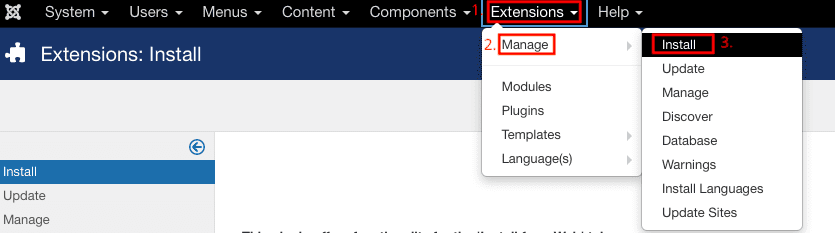
Dann hast du vier Möglichkeiten:
- Aus dem Web installieren: Wenn auf deiner Website die Funktion „Aus dem Web installieren" aktiviert ist, gehe zur Registerkarte „Aus dem Web installieren" und gib „Sendinblue" in das Suchfeld ein. Klicke auf den Titel des Pakets, um die Auflistung zu öffnen, und klicke auf „Installieren". Nach der Bestätigung wird das Paket automatisch installiert.
- Paketdatei hochladen: Lade die Paket-Datei hier herunter. Wähle die letzte Version des Pakets und klicke auf den Download Link, um das Paket auf deinem Computer zu speichern. Lade die Datei hoch, wenn der Download abgeschlossen ist.
- Aus Ordner installieren: Wenn du das Installationspaket in einen spezifischen Ordner auf deinen Server heruntergeladen hast, kannst du diese Installationsoption verwenden. Gib den Dateipfad für diesen spezifischen Ordner ein und klicke auf die Schaltfläche „Prüfen und installieren". Joomla wird automatisch versuchen, das Paket zu öffnen und die Installation durchzuführen.
- Von URL installieren: Wenn du diese Option verwendest, musst du in Joomla den direkten URL-Link für das Installationspaket angeben. Nach dem Klick auf „Prüfen und installieren" wird Joomla automatisch versuchen, das Paket zu öffnen und die Installation durchzuführen.
Schritt 3: Kopieren des API-v3-Schlüssel
- Logge dich in deinen Brevo Account ein.
- Klicke oben rechts auf den Namen deines Unternehmens und wähle „SMTP & API” aus dem Drop-Down-Menü aus.
- Dann musst du nur noch einen bereits existierenden API-v3-Schlüssel auswählen oder per Klick auf „Einen neuen API-Schlüssel generieren” einen neuen erstellen.
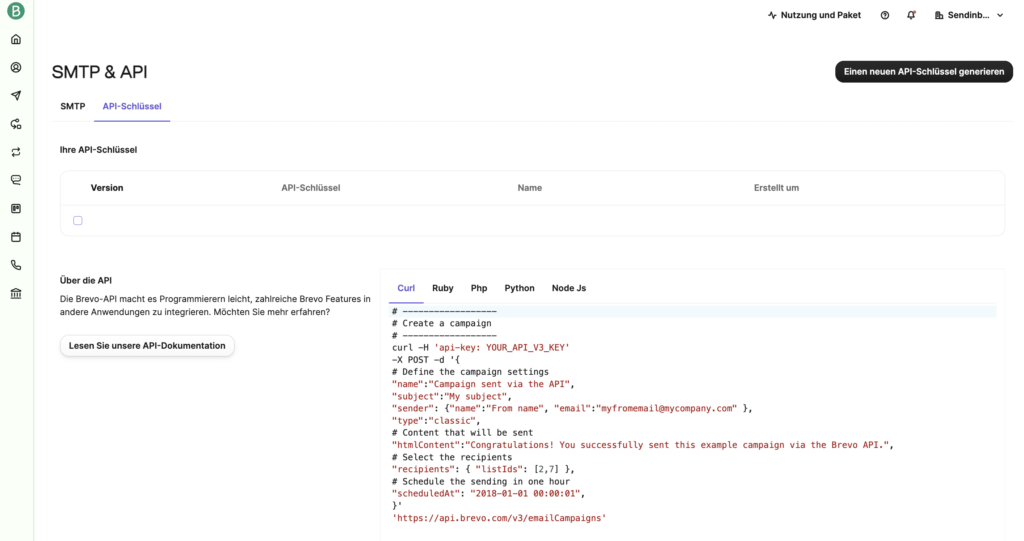
- Zum Schluss kopierst du den Schlüssel einfach in das entsprechende Feld in deinem Joomla Admin-Bereich. Klicke dafür in Joomla auf Komponenten → Brevo. Wähle auf dem Brevo-Dashboard das Icon für die API-Schlüssel-Einstellungen und gib deinen Schlüssel in dem dafür vorgesehenen Feld ein. Klicke dann auf „Speichern”. Die Daten aus deinem Brevo-Konto werden dann auf deinem Dashboard angezeigt. Wenn du deine Daten nicht siehst, hast du wahrscheinlich einen ungültigen API-Schlüssel verwendet.
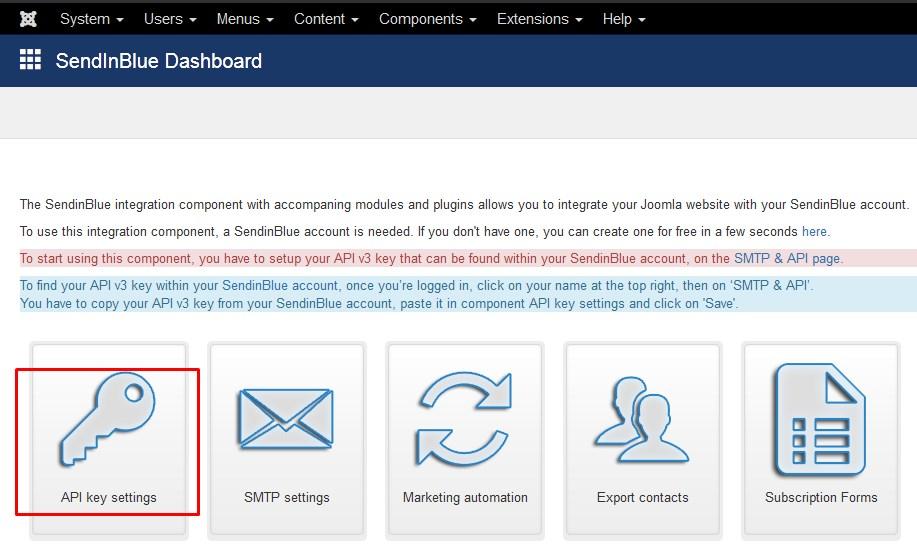
Hinweis: Du musst einen API-v3-Schlüssel verwenden. Unsere API v2 ist seit dem 25. Juni 2021 nicht mehr gültig.
Informationen über zusätzliche Konfigurationsoptionen und wie du diese einrichtest findest du hier.
Schritt 4: Synchronisiere deine Kontakte
Wenn du E-Mail Newsletter mit dem Joomla Plugin versenden willst, musst du zunächst einmalig deine Kontakte synchronisieren. Dafür gehst du wieder in deinen Joomla Account und dort in dein Sendinblue Dashboard. Klicke hier auf „Kontakte exportieren”.
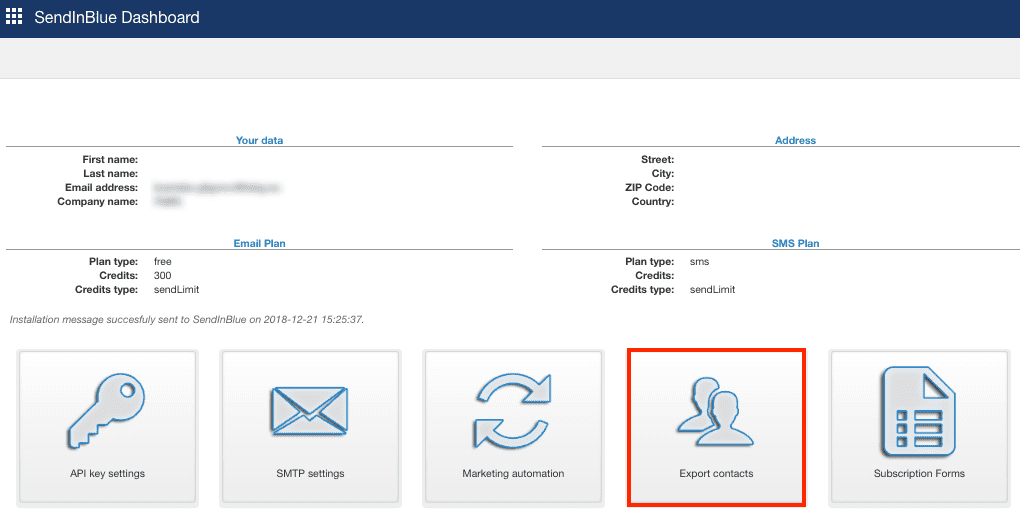
- Auf der linken Seite wählst du nun die Exportoptionen für deine Joomla-Nutzer:innen und -Kontakte aus.
- Auf der der rechten Seite wählst du aus, zu welchen Brevo-Listen deine Kontakte hinzugefügt werden sollen und wie du existierende Nutzer:innen/Kontakte verwalten möchten.
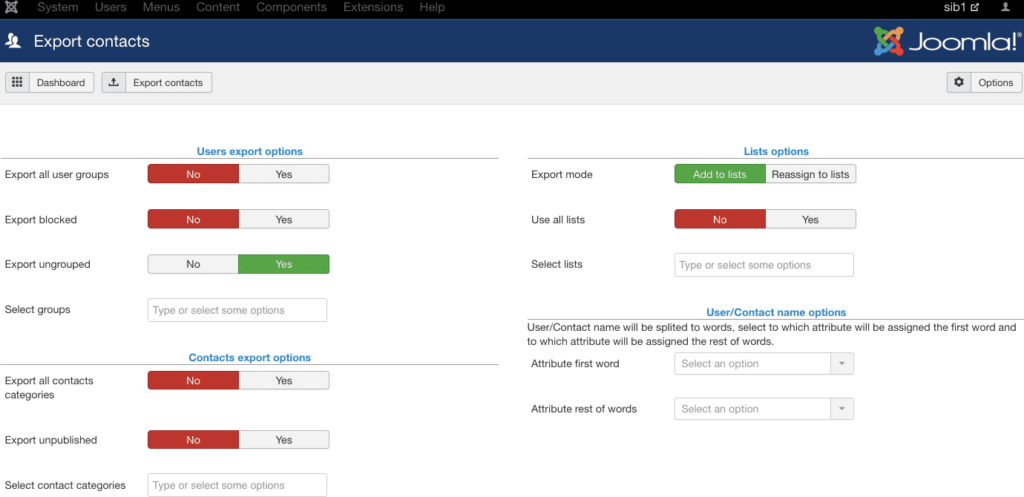
- Wenn du mit der Auswahl deiner Exportoptionen fertig bist, klicke auf die Schaltfläche „Kontakte exportieren”.
- Weitere Informationen zur Synchronisierung von Kontakten mit Brevo gibt es hier.
Wie du einen Joomla Newsletter einrichtest
Du bist fertig mit der Installation des Plugins? Glückwunsch! Dann kannst du jetzt deinen ersten Joomla Newsletter einrichten. Wir zeigen, wie es in nur 3 Schritten geht.
Schritt 1: Gib alle wichtigen Informationen ein
Klicke in deinem Brevo Dashboard links auf „Kampagnen" > „E-Mail" und dann oben rechts auf den Button „Eine Kampagne erstellen". Gib deiner Kampagne einen Namen und klicke anschließend auf „Kampagne erstellen". Fülle dann die grundlegenden Informationen zu deiner Kampagne aus, darunter Absenderinformationen, Empfängerliste und Betreff.
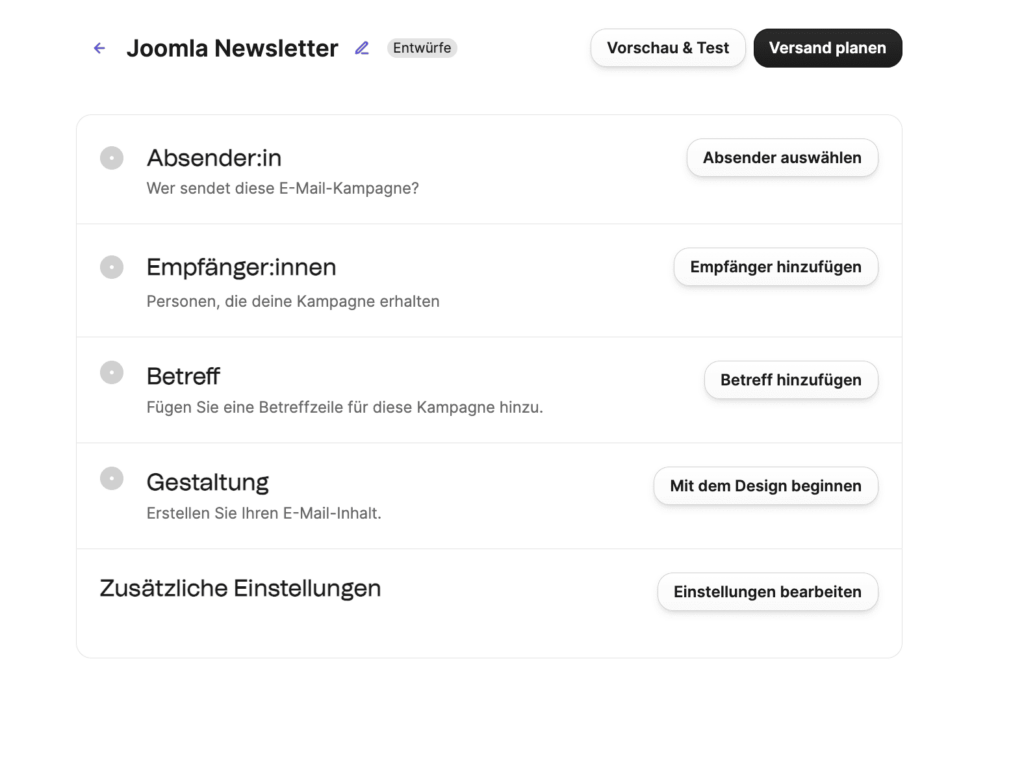
Schritt 2: Gestalte deine E-Mail
- Klicke auf „Mit dem Desing beginnen". Du kannst nun zwischen folgenden Optionen wählen:
- Drag-and-Drop Editor: Mit unserem Drag-and-Drop Editor kannst du in nur wenigen Minuten professionelle Newsletter-Kampagnen erstellen. Der Editor ist intuitiv zu bedienen und damit auch für Einsteiger:innen geeignet.
- Rich Text Editor: Wähle diese Option, wenn du reine Text-E-Mails ohne Bilder oder HTML erstellen möchtest.
- HTML Editor: Wähle diese Option, wenn du bereits über ein E-Mail-Design in HTML verfügst.
Tipp: Du kannst auch einfach unsere Vorlagengalerie nach einer passenden Newsletter-Vorlage durchsuchen. Diese kannst du nach Belieben an deine Corporate Identity anpassen.
- Such dir eine Option aus und klicke auf „Vorlage verwenden".
- Wenn du dich für den Drag-and-Drop Editor entschieden hast, kannst du jetzt in der linken Spalte zwischen verschiedenen Elementen auswählen und mittels Drag-and-Drop Bilder, Textelemente, Buttons und mehr hinzufügen. Vergiss den für DSGVO-konforme Newsletter obligatorischen Link zur Abmeldung nicht!
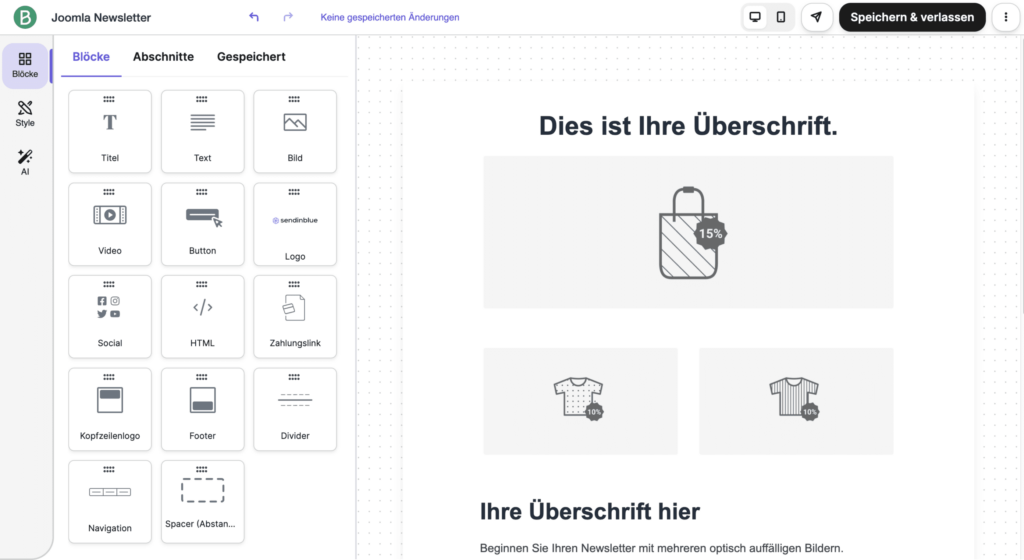
Schritt 3: Überprüfe deine Eingaben
Im letzten Schritt kannst du dir selbst eine Test-Mail schicken und den Versand deines Joomla Newsletters planen. Das war’s auch schon!
3 weitere Vorteile des Brevo Joomla Plugins
Wie du siehst, ist das Erstellen von Joomla Newslettern mit dem Brevo Plugin kinderleicht. Wenn du deine Joomla Website mit Brevo verknüpfst, hat das außerdem den großen den Vorteil, dass du die Kontaktdaten deiner Kund:innen direkt von deiner Website in deinen Brevo Account exportieren kannst. Mühevolle Handarbeit? Fehlanzeige! Und das ist noch nicht alles. Folgende 3 Vorteile warten bei der Nutzung des Joomla Plugins noch auf dich:
Lies hier, wie du rundum gelungene Newsletter gestalten kannst.
Transaktions-Mails verschicken
Einen der größte Vorteile des Joomla Plugins für Brevo haben wir dir noch gar nicht verraten: der Versand automatisierter Transaktions-E-Mails. Das sind automatisch verschickte E-Mails, die du für deine Kund:innen einrichten kannst, beispielsweise Bestell- und Versandbestätigungen oder Rechnungen. Das Joomla Plugin sorgt dafür, dass bei Eintreten einer bestimmten Bedingung, beispielsweise einem Produktkauf auf deiner Website, eine solche Mail verschickt wird. Und weil deine Joomla Website ja nun mit deinem Brevo Account verknüpft ist, geschieht das ganz automatisch – du kannst dich also zurücklehnen. Ziemlich praktisch, oder?
Wie genau du Transaktions-Mails mit dem Joomla Plugin erstellst, kannst du hier nachlesen.
Anmeldeformulare erstellen
Mit dem Joomla Plugin kannst du Anmeldeformulare erstellen und diese dafür nutzen, deine Kontaktliste zu vergrößern. Das ist gerade im E-Mail Marketing unabdingbar. In einem solchen Formular können Besucher:innen deiner Website ihren Namen und ihre E-Mail Adresse hinterlegen und sich so für einen Newsletter anmelden. Um dabei auch DSGVO-konform zu bleiben, ist es wichtig, dass du deinem Newsletter-Anmeldeformular ein Kontrollkästchen hinzufügst, mit dem deine Abonnent:innen deinen Datenschutzbestimmungen zustimmen.
Außerdem empfehlen wir, neuen Abonnent:innen eine Double-Opt-In Mail zu schicken. Das heißt, deine Kontakte müssen nach der Newsletter-Anmeldung per Bestätigungslink dem Empfang deiner Mailings zustimmen – so stehst du datenschutztechnisch auf der sicheren Seite. Mit dem Joomla Plugin kannst du eine solche Bestätigungs-Mail ganz leicht einrichten. Auch ansprechende Willkommens-E-Mails lassen sich dank unserer Templates kinderleicht erstellen. Wie du solche Mails mit dem Joomla Plugin einrichtest, erfährst du hier.
Aktivitäten tracken und automatisierte Nachrichten verschicken
Gerade, wenn du einen Online Shop führst, willst du natürlich wissen, wie deine Kund:innen mit deiner Website interagieren. Das Joomla Plugin erlaubt es dir, die Aktivitäten deiner Website-Besucher:innen nachzuverfolgen. Dafür musst du einfach nur den Brevo Automation Tracker in deine Website integrieren – und schon werden alle von deinen Kontakten besuchten Seiten automatisch erfasst. Wie genau das funktioniert, erfährst du hier.
Nun bringen dir die aufschlussreichsten Daten allerdings nichts, wenn du nicht damit arbeitest. Deshalb kannst du mit dem Joomla Plugin auf Basis deiner gesammelten Kundendaten automatisierte Marketing-Nachrichten verschicken. Ein Kontakt hat sich gerade für deinen Newsletter angemeldet? Heiße ihn doch mit einer netten Begrüßungs-E-Mail willkommen! Oder hat einer deiner Nutzer:innen ein Produkt in den Warenkorb gelegt, schließt den Kaufprozess aber nicht ab? Fasse mit einer automatisierten Mail nach, um sie oder ihn doch noch zum Kauf zu bewegen!
Und das Beste: Brevo stellt dir bereits einsatzbereite Templates zur Verfügung. Diese kannst du einfach nach deinem Geschmack anpassen und abschicken! Du kannst natürlich auch selbst kreativ werden und einen benutzerdefinierten Workflow erstellen.
Wie genau du Marketing Automation mit dem Joomla Plugin einrichtest, erfährst du hier.
Wusstest du schon? Brevo bietet auch ein kostenloses WooCommerce Plugin an.
Fazit: Warum es sich lohnt, das Joomla Newsletter Plugin einzurichten
Zugegeben, das waren ganz schön viele Informationen. Aber eins können wir dir versichern: Wenn du das kostenlose Joomla Plugin einmal eingerichtet hast und deine Website mit Brevo verknüpft ist, warten viele unschlagbare Vorteile auf dich.
Im Endeffekt sparst du mit dem Plugin viel Zeit und reduzierst deinen Arbeitsaufwand. Und auch deine Kund:innen profitieren: beispielsweise von Newslettern und Transaktionsnachrichten, die ihnen genau die Informationen liefern, die sie benötigen.
Der erste Schritt, um von diesen Vorteilen Gebrauch zu machen, ist das Erstellen eines kostenlosen Brevo Accounts. Leg direkt los und verschicke noch heute deinen ersten Joomla Newsletter!
Auch interessant:







